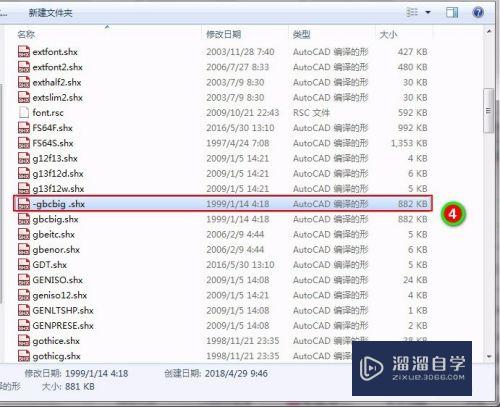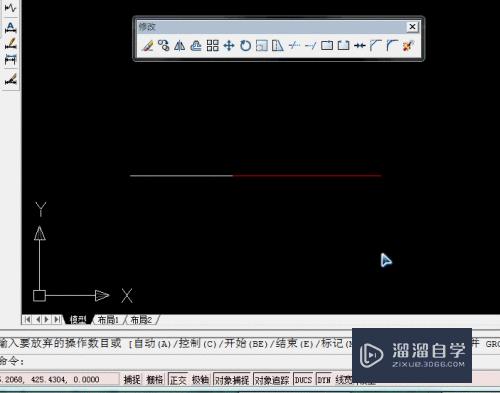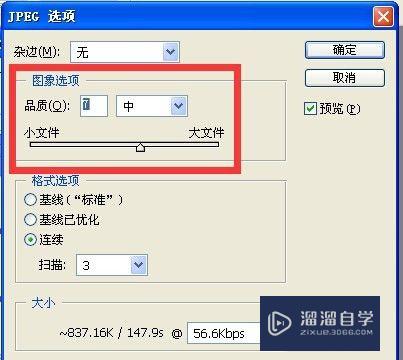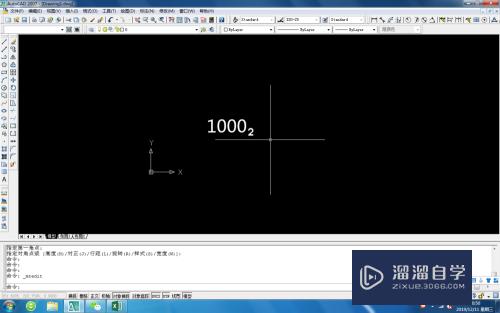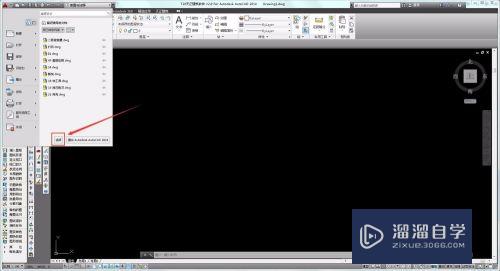CAD怎么让2部分相切(cad如何让两个图形相切)优质
CAD是我们常用的制图软件。在机械。设计。建筑等 方面很实用。在使用CAD制图的时候。会有一些图形需要进行相切。或者等分的情况。等分比较简单。可是CAD怎么让2部分相切呢?一起来看看吧!
点击观看“CAD”视频教程。帮助你更好的上手
工具/软件
硬件型号:神舟(HASEE)战神Z7-DA7NP
系统版本:Windows7
所需软件:CAD2012
方法/步骤
第1步
找到AutoCAD软件。
第2步
双击打开软件。
第3步
绘制图形。
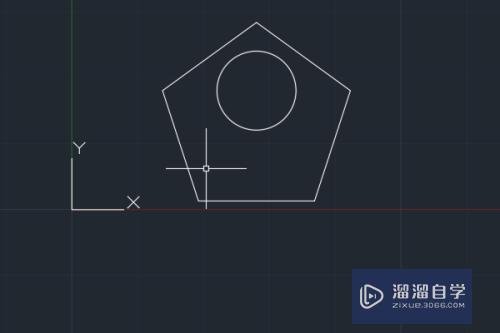
第4步
点击参数化菜单下的相切按钮。选中需要操作的部分。
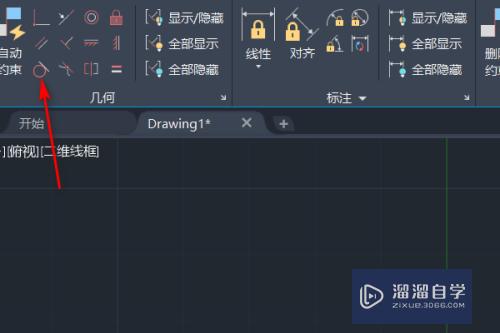
第5步
就能使选中的相切了。

第6步
找到AutoCAD软件。双击打开软件。绘制图形。点击参数化菜单下的相切按钮。选中需要操作的部分。就能使选中的相切了。
以上关于“CAD怎么让2部分相切(cad如何让两个图形相切)”的内容小渲今天就介绍到这里。希望这篇文章能够帮助到小伙伴们解决问题。如果觉得教程不详细的话。可以在本站搜索相关的教程学习哦!
更多精选教程文章推荐
以上是由资深渲染大师 小渲 整理编辑的,如果觉得对你有帮助,可以收藏或分享给身边的人
本文标题:CAD怎么让2部分相切(cad如何让两个图形相切)
本文地址:http://www.hszkedu.com/73664.html ,转载请注明来源:云渲染教程网
友情提示:本站内容均为网友发布,并不代表本站立场,如果本站的信息无意侵犯了您的版权,请联系我们及时处理,分享目的仅供大家学习与参考,不代表云渲染农场的立场!
本文地址:http://www.hszkedu.com/73664.html ,转载请注明来源:云渲染教程网
友情提示:本站内容均为网友发布,并不代表本站立场,如果本站的信息无意侵犯了您的版权,请联系我们及时处理,分享目的仅供大家学习与参考,不代表云渲染农场的立场!